كيفية فك تشفير ملفات الويندوز
هل(Are) تحاول فتح بعض الملفات المشفرة على جهاز الكمبيوتر الخاص بك؟ عادةً ما يقوم Windows بتعيين أسماء الملفات أو المجلدات(file or folder names) المشفرة باللون الأخضر بدلاً من النص الأسود العادي.
Note: If you are reading this post looking for information on decrypting files that were encrypted by CryptoLocker, this won’t help. You pretty much have to pay the ransom and hope they actually send you the encryption keys.
عند تشفير الملفات والمجلدات ، سيستخدم Windows شهادة مُنشأة ذاتيًا تحتوي على مفاتيح تُستخدم لتشفير البيانات وفك تشفيرها. عند فتح البيانات المشفرة عند تسجيل الدخول إلى حساب المستخدم(user account) الذي أنشأ الشهادة ، تكون عملية فك التشفير(decryption process) شفافة ويتم فتح الملفات بشكل طبيعي.

ومع ذلك ، إذا حاول مستخدم أو نظام(user or system tries) آخر الوصول إلى ملفات البيانات نفسها أو إذا تم نقل الملفات إلى موقع آخر ، فلا يمكن فتحها ما لم يتم تثبيت الشهادة الأصلية.

في كلتا الحالتين ، هناك شيء واحد يجب أن تتذكره حول تشفير الملفات وفك تشفيرها في Windows وهو أنك تحتاج دائمًا إلى شهادات / مفاتيح التشفير. عندما تقوم بتشفير ملف أو مجلد(file or folder) في Windows ، يتم إنشاء مفاتيح التشفير تلقائيًا وربطها بحساب المستخدم(user account) الخاص بك .
في Windows 7 والإصدارات الأحدث ، ستحصل في الواقع على مطالبة تطلب منك عمل نسخة احتياطية من مفتاح التشفير(encryption key) ( شهادة EFS(EFS certificate) ).

يجب عليك بالتأكيد القيام بذلك على الفور. إذا لم يكن لديك مفاتيح التشفير هذه ، فلن تتمكن من فك تشفير البيانات. لسوء الحظ ، لا توجد طريقة للتغلب على هذا لأن التشفير قوي جدًا ولا يمكن كسره بسهولة.
إذا كان لا يزال بإمكانك الوصول إلى الكمبيوتر حيث تم تشفير البيانات في الأصل ، يمكنك محاولة تصدير الشهادة ثم استيرادها على جهاز مختلف.
النسخ الاحتياطي لشهادات EFS
هناك طريقتان لنسخ شهادات تشفير الملفات احتياطيًا وسأذكرها أدناه. الطريقة الأولى هي النقر فوق ابدأ واكتب (Start and type)الشهادة(certificate) .

انقر فوق إدارة شهادات المستخدم(Manage user certificates) وهذا سيفتح الشهادات للمستخدم الحالي. في Windows 7 ، يمكنك أيضًا كتابة certmgr.msc والضغط على Enter لفتح مدير الشهادة(certificate manger) .

الآن قم بتوسيع شخصي(Personal) ثم انقر فوق الشهادات(Certificates) . من المفترض أن ترى جميع الشهادات مدرجة في الجزء الأيسر. قد يكون هناك واحد فقط ، ولكن إذا لم يكن الأمر كذلك ، فإن الشهادات الوحيدة التي تهتم بها هي تلك التي تحتوي على نظام تشفير الملفات(Encrypting File System) مدرجًا ضمن الأغراض المقصودة(Intended Purposes) .
انقر بزر الماوس الأيمن فوق(Right-click) الشهادة ، واختر All Tasks ثم انقر فوق Export .

سيؤدي هذا إلى فتح " معالج تصدير الشهادات(Certificate Export Wizard) " ، وهو نفس المكان الذي ستصل إليه إذا نقرت على "النسخ الاحتياطي الآن" (موصى به)( Back up now (recommended)) عندما يطلب منك Windows ذلك.

في الشاشة التالية ، سترغب في تحديد نعم ، تصدير المفتاح الخاص(Yes, export the private key) مع الشهادة. إذا لم يكن لديك المفتاح الخاص ، فلن تتمكن من فك تشفير أي من الملفات المشفرة.

في الشاشة التالية ، يجب عليك اختيار التنسيق الذي تريد استخدامه لتصدير الشهادة. يجب أن يكون تبادل المعلومات الشخصية(Personal Information Exchange) محددًا بالفعل ويمكنك تركه مع تحديد المربع الأول فقط.

نظرًا لأن هذه الشهادة تحتوي على مفتاح خاص ، فأنت مطالب بحمايته باستخدام كلمة مرور. حدد مربع كلمة المرور(Password) واكتب كلمة مرور قوية.

أخيرًا ، انقر فوق " استعراض(Browse) " واختر الموقع الذي تريد حفظ الملف فيه. يوصى بشدة بعدم حفظ الملف على الكمبيوتر نفسه. إذا حدث شيء ما لجهاز الكمبيوتر ، فستفقد المفتاح معه.
أيضًا ، امنح ملفك اسمًا مفيدًا لك ، ولكن ليس واضحًا تمامًا للآخرين. على سبيل المثال ، لا تسميه مفتاح (t name)EFS كما فعلت أدناه!

انقر فوق التالي ثم انقر فوق " إنهاء(Finish) " . يتم الآن حفظ مفتاح التشفير(encryption key) الخاص كملف. يمكنك الآن أخذ هذا الملف واستيراده(file and import) على أي جهاز Windows(Windows machine) آخر . الاستيراد(Importing) سهل حقًا. كل ما عليك فعله هو النقر نقرًا مزدوجًا على الملف وسيفتح معالج استيراد الشهادات(Certificate Import Wizard) .
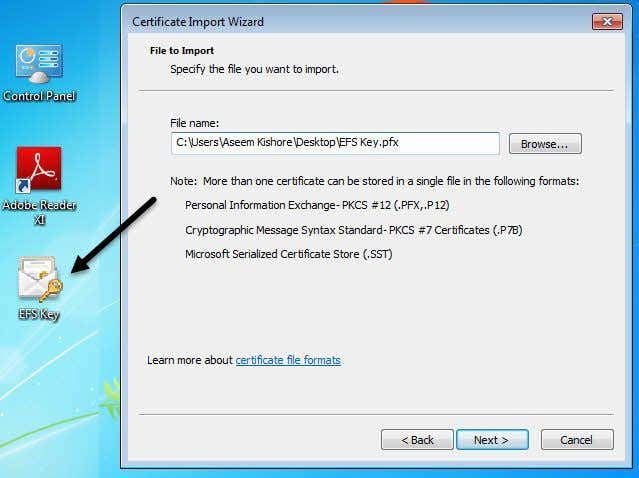
بمجرد استيراد الشهادة ، ستتمكن من فك تشفير أي ملفات تم تشفيرها بهذه الشهادة. كما ذكرنا سابقًا ، إذا كنت تحاول فتح ملفات مشفرة ولم يكن لديك الشهادة أو لم تتمكن من العثور عليها بعد الآن ، فستختفي هذه الملفات بشكل أساسي.
تنص بعض البرامج على أنها تستطيع فك تشفير ملفاتك مقابل ثمن باهظ ، لكنها لم تعمل معي أبدًا ولهذا السبب لم أقم بإدراج أي منها هنا. إذا كان لديك أي أسئلة ، فلا تتردد في إرسال تعليق. استمتع!
Related posts
كيفية نقل الملفات أو نسخها تلقائيًا في Windows
كيفية عرض ملفات Mac على جهاز كمبيوتر يعمل بنظام Windows
كيفية قراءة ملفات .DAT وفتحها في Windows
طريقة بديلة لإخفاء الملفات والمجلدات في Windows
كيفية الوصول إلى ملفات Mac من جهاز كمبيوتر يعمل بنظام Windows
كيفية إضافة منطقة مخفية داخل مجلد Vيراكربت مشفر
قم بتشغيل Windows Tablet PC Components في Windows
كيفية تسجيل A PDF File على Windows
كيفية تحويل WebP إلى GIF على Windows or Mac
كيفية توصيل جهاز عرض بجهاز كمبيوتر يعمل بنظام Windows أو Mac
لا يمكن تشغيل ملفات MP4 على جهاز XBox 360 الخاص بك؟
قم بتغيير أصوات بدء تشغيل Windows وإيقاف التشغيل
إصلاح خطأ بريد Windows Live 0x800CCC0B
9 Quick Ways لجعل Image Transparent على Windows and Mac
هل تتعامل مع عدد كبير جدًا من الخطوط في Windows؟
كيفية تحسين ملف ترحيل الصفحات في Windows
قم بتحرير ملف Windows Hosts لحظر مواقع الويب أو إعادة توجيهها
كيفية تغيير الدفعة ملحقات الملفات لملفات Windows
كيفية تغيير Desktop Icon Spacing في Windows 11/10
قم بتغيير أو انتحال عنوان MAC في نظام التشغيل Windows أو OS X
